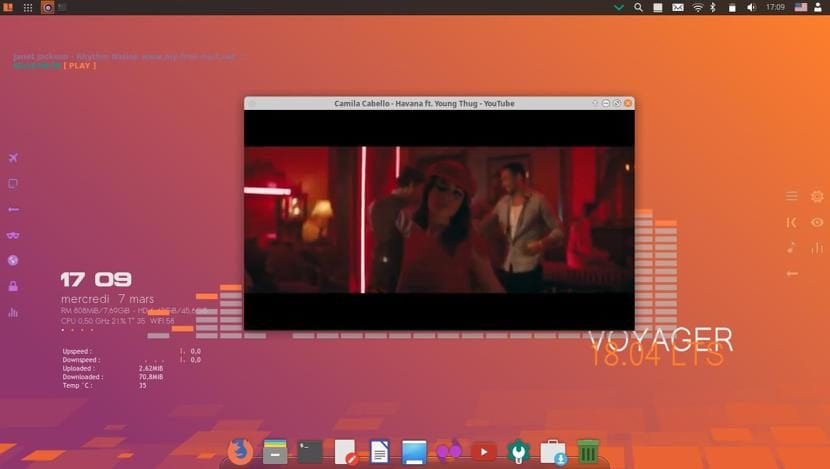
이전 게시물에서 발표 한대로 좋음 Voyager 18.04 LTS 가용성 모든 기능과 함께 지금 이 기회에 설치 가이드를 공유하겠습니다..
당신이 언급하는 것이 중요합니다 Xubuntu를 기반으로 함에도 불구하고 Voyager Linux보다 개발자는 64 비트 버전 만 계속 사용하기로 결정했습니다. 따라서이 새 릴리스에서는 32 비트가 완전히 폐기되었습니다.
더 이상 고민하지 않고 가이드부터 시작할 수 있습니다.
Voyager Linux 18.04 LTS를 설치하기위한 요구 사항
Xubuntu를 기반으로 했음에도 불구하고 컴퓨터에서 시스템을 실행하는 데 필요한 요구 사항을 알아야합니다. 사용자 지정 계층으로 인해 요구 사항이 더 큽니다.
- 2GHz 이상의 듀얼 코어 프로세서
- 2GB RAM 메모리
- 25GB 하드 디스크
- USB 포트 또는 CD / DVD 리더 드라이브 (이러한 방법으로 설치할 수 있음)
설치 미디어 다운로드 및 준비
가장 먼저해야 할 일은 Voyager Linux ISO를 다운로드하여 CD / DVD 또는 USB 드라이브로 전송합니다., 우리는 공식 페이지에서 다운로드합니다. 여기 링크.
이 작업이 완료되면 설치 미디어 생성을 진행합니다.
CD / DVD 설치 미디어
- Windows : Imgburn, UltraISO, Nero 또는 다른 프로그램을 사용하여 ISO를 구울 수 있습니다. Windows 7 이상에서는 ISO를 마우스 오른쪽 버튼으로 클릭 할 수있는 옵션이 제공됩니다.
- Linux : 특히 그래픽 환경과 함께 제공되는 환경, Brasero, k3b 및 Xfburn을 사용할 수 있습니다.
USB 설치 매체
- Windows : Universal USB Installer 또는 LinuxLive USB Creator를 사용할 수 있으며 둘 다 사용하기 쉽습니다.
- Linux : 권장되는 옵션은 Manjaro 이미지가있는 경로와 USB가있는 마운트 지점을 정의하는 dd 명령을 사용하는 것입니다.
dd bs=4M if=/ruta/a/Voyager-Linux.iso of=/dev/sdx && sync
Voyager Linux 18.04를 설치하는 방법은 무엇입니까?
이미 설치 매체와 함께 우리는 그것을 버리려고 진행합니다 시스템에 액세스하고 설치 마법사를 실행할 수 있도록로드 될 때까지 기다립니다.
에 마법사 실행, 바탕 화면에 단일 아이콘이 표시되고 두 번 클릭하면 시스템 설치가 시작됩니다.
언어 선택 및 키보드 맵
첫 번째 화면에서 설치 언어를 선택합니다 이 경우 스페인어로되어 있으면 다음을 클릭합니다.
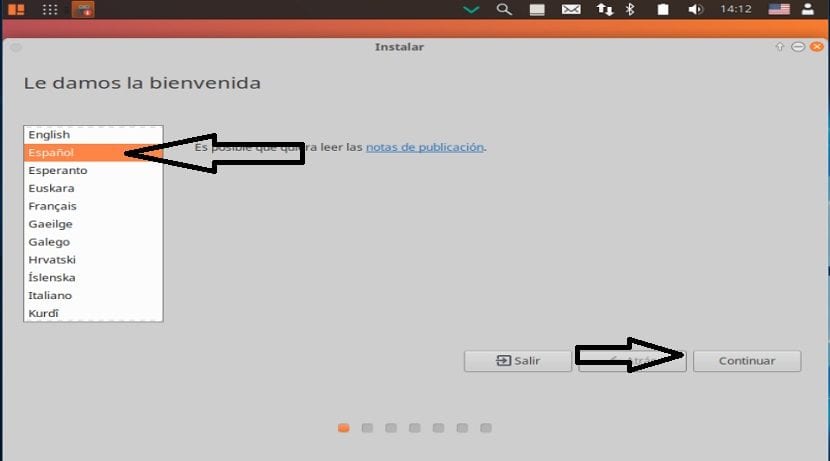
다음 화면에서 키보드 레이아웃과 언어를 선택하라는 메시지가 표시됩니다. 여기에서 언어별로 검색해야하며 마지막으로 키맵이 실제 키보드와 일치하는지 확인해야합니다.
목록 아래에있는 상자에서 키 테스트를 수행 할 수 있습니다. 여기에서 일련의 키를 눌러 키보드 맵을 감지하도록 요청합니다.

업데이트 및 타사 소프트웨어 설치
그런 다음 다음 화면에서 타사 소프트웨어 설치 여부를 선택할 수 있습니다. 플래시, mp3, 그래픽 지원, wifi 등
설치하는 동안 업데이트를 설치할 것인지 선택할 수도 있습니다.

설치 경로를 선택하십시오.
이제 곧바로 Voyager Linux가 컴퓨터에 어떻게 설치 될 것인지 묻습니다.여기서 우리는 디스크에 전체 시스템을 설치할 것인지 또는 고급 설치를 수행 할 것인지 선택해야합니다., 어느 파티션이나 디스크를 가져와야하는지 나타냅니다.
- Voyager Linux를 설치하려면 전체 디스크를 지 웁니다.
- 더 많은 옵션을 통해 파티션 관리, 하드 디스크 크기 조정, 파티션 삭제 등을 할 수 있습니다. 정보 손실을 원하지 않는 경우 권장되는 옵션입니다.
파티션을 선택하는 경우 적절한 형식을 제공해야합니다. 그렇게되는 것.
파티션 "ext4"를 입력하고 마운트 지점을 루트 "/"..
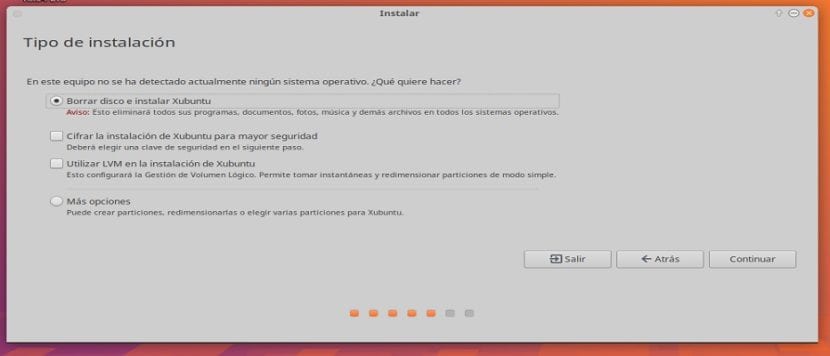
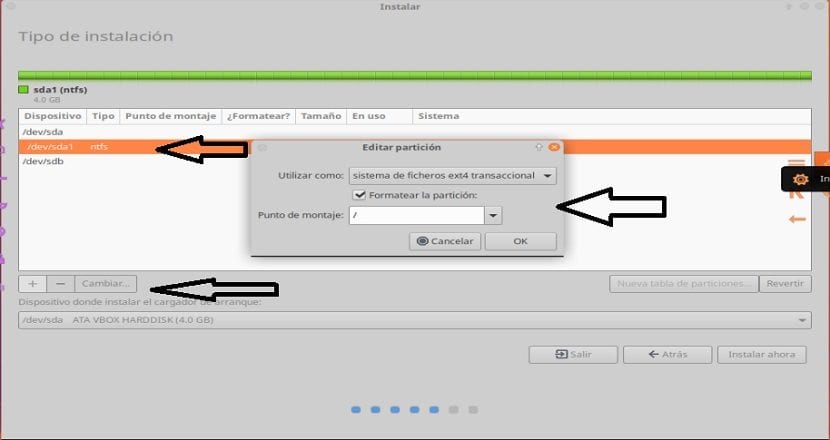
다음 섹션에서 위치를 표시해야합니다., 시스템이 우리 시간대로 구성되도록하기위한 것입니다.
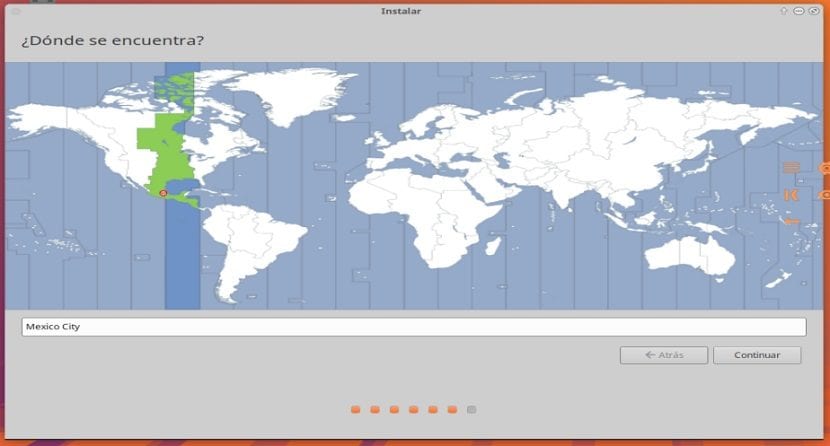
이제 혼자 Voyager Linux에 액세스 할 수 있도록 사용자와 암호를 표시하도록 요청합니다. 슈퍼 유저 권한에 사용될 암호와 컴퓨터를 켤 때마다.
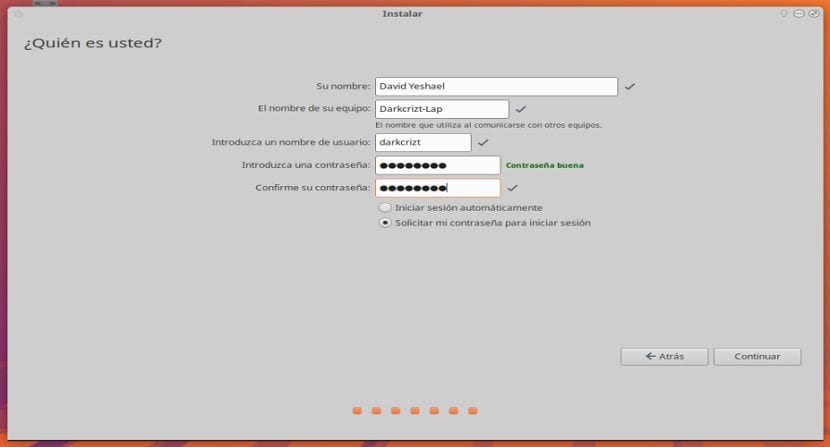
계속을 클릭하면 설치 프로세스가 시작됩니다. 업데이트 설치 옵션을 선택한 경우 다소 시간이 걸릴 수 있으며 시간은 네트워크 연결에 따라 크게 달라집니다.
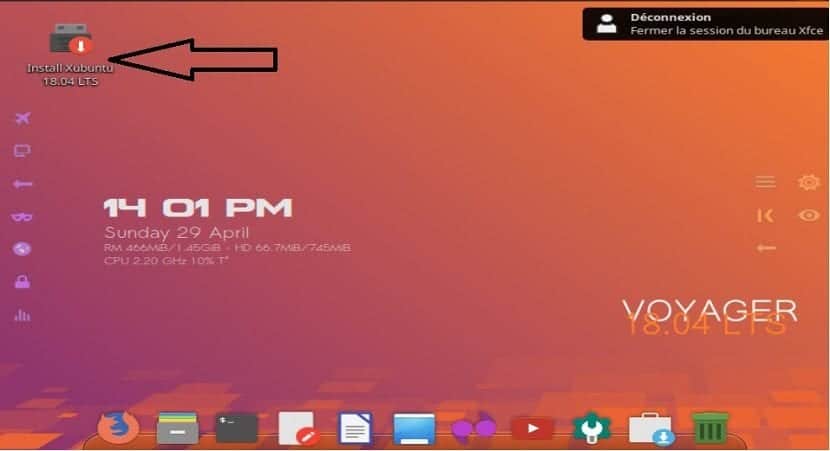
Voyager 16:04 LTS에서 온 경우 sudo apt dist-upgrade 명령을 사용했으며 시스템을 업데이트하지 않으므로 새 버전으로 어떻게 이동합니까?